Как настроить клавиатуру?
Как настроить клавиатуру?
Клавиатура позволяет вводить текст на разных языках. По умолчанию в русскоязычной версии Windows задействовано два языка ввода: русский (Россия) и английский (США) и, соответствено, две раскладки клавиатуры: русская и английская (США).
На текущий язык ввода указывает значок языковой панели в Панели задач.
Для переключения между языками ввода необходимо нажать определенное сочетание клавиш — по умолчанию это Shift+Alt. Повторное нажатие этого сочетания клавиш возвращает предыдущий язык ввода.
Кроме того, для смены языка ввода вы можете щелкнуть на значке языковой панели (1) и выбрать нужный язык с помощью мыши (2).
Чтобы настроить языки ввода, щелкните на значке языковой панели правой кнопкой мыши. В контекстном меню выберите команду Параметры (3).
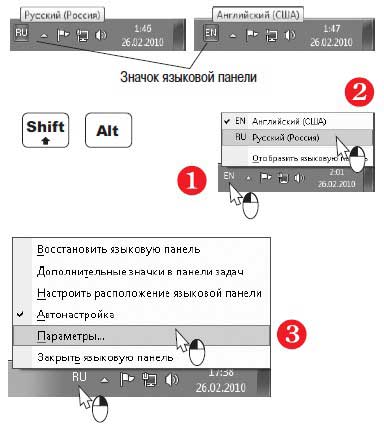
Откроется диалог Языки и службы текстового ввода. На вкладке Общие показаны установленные языки и раскладки клавиатуры.
Выберите из раскрывающегося списка язык ввода, который будет использован по умолчанию (4). Как правило, удобнее, когда по умолчанию выбран русский язык.
Нажмите кнопку Применить (5).

Чтобы задать сочетание клавиш, переключающее языки ввода, перейдите на вкладку Переключение клавиатуры (1), щелкнув на ее ярлычке.
Нажмите кнопку Сменить сочетание клавиш (2).
Откроется диалог Изменение сочетания клавиш. Установите переключатель Смена языка ввода в положение CTRL+SHIFT или ALT слева+SHIFT (3). Переключатель Смена раскладки клавиатуры оставьте в положении Не назначено.
Нажмите кнопку OK. Диалог закроется.
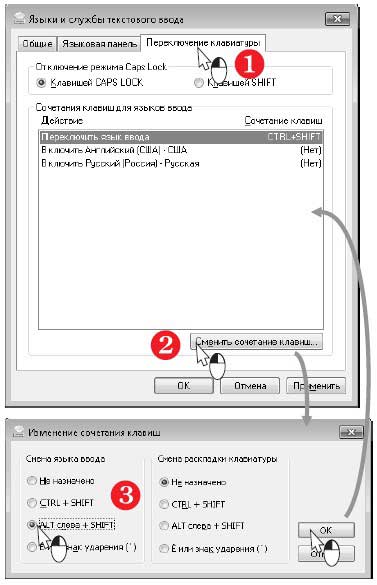
Примечание.
Строго говоря, раскладка клавиатуры и язык ввода — разные понятия. От языка ввода зависит, символами какого алфавита будет отображаться вводимый текст, а раскладка клавиатуры определяет, какой символ вводится при нажатии той или иной клавиши. Для большинства из нас подходит как раз предлагаемая по умолчанию настройка: на русском мы обычно пишем, а на английском вводим веб-адреса в браузере или общаемся с иностранными корреспондентами. При раскладках, установленых по умолчанию, все обозначения, нанесенные на клавишах, соответствуют вводимым с них буквам.
При необходимости вы можете добавить другие языки и раскладки, например, для немецкого языка или иврита. Более того, Windows позволяет одним сочетанием клавиш переключать языки ввода, а другим, независимо, раскладки клавиатуры. Однако в этом случае при переключении легко запутаться, а нестандартную раскладку придется «держать в уме» — ведь на клавишах подписаны всего две!
Более 800 000 книг и аудиокниг! 📚
Получи 2 месяца Литрес Подписки в подарок и наслаждайся неограниченным чтением
ПОЛУЧИТЬ ПОДАРОКДанный текст является ознакомительным фрагментом.
Читайте также
Как настроить автодозвон
Как настроить автодозвон Функция автодозвона позволяет существующему подключению автоматически набирать номер телефона и соединяться с провайдером в случае разрыва связи, а также при любой попытке доступа к сетевым данным. Чтобы настроить автодозвон, на Панели
Глава 4 Укрощаем клавиатуру и дрессируем мышь
Глава 4 Укрощаем клавиатуру и дрессируем мышь Как успеть выполнить работу в сжатые сроки, которые вам диктует ресурс аккумуляторной батареи? Здесь есть два варианта.• «Растянуть» этот сжатый срок. О способах, позволяющих в некоторой степени осуществить это, мы говорили
Как настроить разрешение экрана?
Как настроить разрешение экрана? Изображение на экране состоит из отдельных точек (пикселов). Разрешением экрана называют число этих точек по горизонтали и вертикали. Как правило, матрица нетбука рассчитана на разрешение 1366 на 768 точек, и при таком разрешении качество
Как настроить дополнительный монитор?
Как настроить дополнительный монитор? Возможно, подключенный монитор или телевизор рассчитаны на иное разрешение, чем экран вашего нетбука. В таком случае нужно дополнительно настроить разрешение экрана на каждом из дисплеев.1. Щелкните правой кнопкой мыши в любом
Как настроить мышь и тачпад?
Как настроить мышь и тачпад? Вызовите Панель управления (Пуск|Панель управления).В окне Панели управления щелкните на компоненте Мышь. Откроется диалог настройки свойств мыши. Эти настройки влияют и на встроенный тачпад нетбука, и на подключаемую мышь.На вкладке Кнопки
Как настроить точку доступа?
Как настроить точку доступа? О том, как настроить точку доступа, подробно рассказано в документации к этому устройству. Процедура установки и настройки зависит от конкретной модели оборудования. Рассмотрим ее на примере беспроводной точки доступа D-Link DWL-2000AP.1. Соедините
Как настроить модем ADSL?
Как настроить модем ADSL? Модемы ADSL (кроме USB-моделей) настраиваются через веб-интерфейс с помощью браузера. Модем должен быть подключен к локальной сети, а настроить его вы можете с любого из компьютеров.Запустите браузер Internet Explorer. Введите в адресную строку браузера
Как подключить и настроить USB-модем?
Как подключить и настроить USB-модем? В комплекте модема USB есть диск с драйвером и утилитой настройки. На любом компьютере, оборудованном приводом DVD, скопируйте файлы с этого диска на флеш-накопитель. Подключите флешку с утилитой к нетбуку. Если программа установки не
Как настроить аватар?
Как настроить аватар? Аватар — картинка, которую ваши собеседники видят в списке контактов и в окне чата. Ей может быть фотография либо один из готовых рисунков ICQ. Аватары устанавливать не обязательно, но они очень оживляют чат, особенно, если вы не пользуетесь
Как настроить учетную запись?
Как настроить учетную запись? При запуске программы открывается диалог Менеджера учетных записей.Если у вас уже есть учетная запись ICQ, введите номер ICQ и пароль в соответствующие поля. Нажмите кнопку Подключиться. Если учетной записи ICQ у вас нет, заведите ее. Нажмите
Как настроить вид страницы?
Как настроить вид страницы? Нажмите кнопку в правом нижнем углу окна. В меню щелкните на пункте Показывать все изображения (1).Значение пункта меню изменится на Без изображений (2). Теперь на любой странице, открытой в текущей вкладке, вообще не будут отображаться рисунки.
3.3. Как подключить клавиатуру и мышь
3.3. Как подключить клавиатуру и мышь Разъемы для подключения клавиатуры и мыши (так называемые разъемы PS/2) аналогичны по размеру и форме, поэтому их легко перепутать. Чтобы избежать путаницы, все производители устройств ввода придерживаются цветовой маркировки:к
10.6. Как настроить работу мыши
10.6. Как настроить работу мыши У вас не всегда получается выполнить двойной щелчок мышью? Вы левша? Или просто хотите изменить вид указателя? Тогда запустите апплет Мышь. Начнем со скорости выполнения двойного щелчка. Если у вас не получается выполнить двойной щелчок,
В памперсах за клавиатуру
В памперсах за клавиатуру Быстрое технологическое развитие цивилизации привело к широкому использованию компьютеров в повседневной жизни, и человечество вступило в эру пользователей. Наше время характеризуется развитием инновационных, компьютерных и информационных